1、首先,我们点击进入屏幕左下角的“win开始”按钮,点击打开“Microsoft Edge”

2、进入后点击右上角的“…”(如下图所示),选择“设置”选项
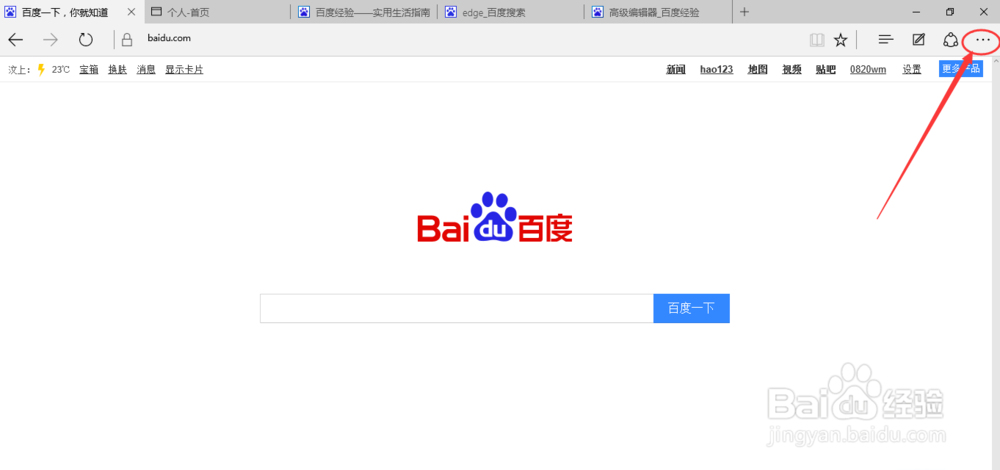

3、进入“设置”选项,下拉找到“打开方式”,选择“自定义”(或者选择“MSN”或“必应”就不可以自己设定主页了)
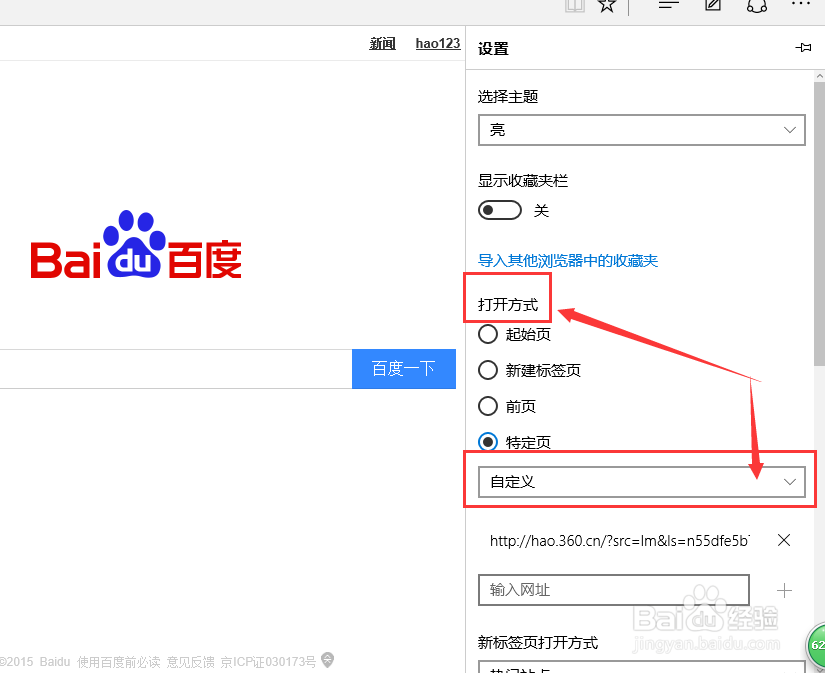
4、我们先删除原来的主页覆盖删除,再输入自己想设置的主页网址,点击“保存键”(如下图所示)

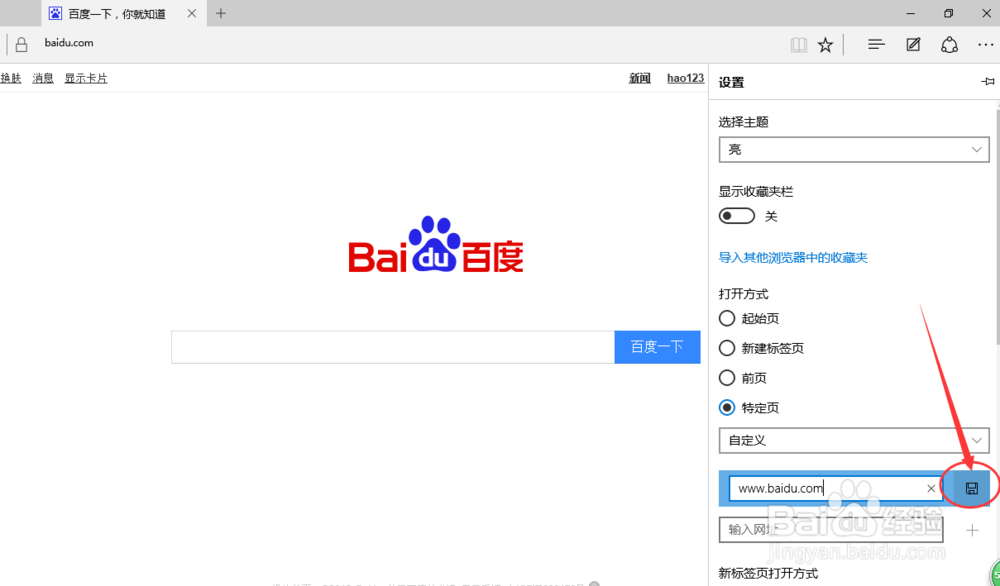
5、这样我们重新打开“Microsoft Edge”就是我们设置好的主页了

时间:2024-11-06 16:43:54
1、首先,我们点击进入屏幕左下角的“win开始”按钮,点击打开“Microsoft Edge”

2、进入后点击右上角的“…”(如下图所示),选择“设置”选项
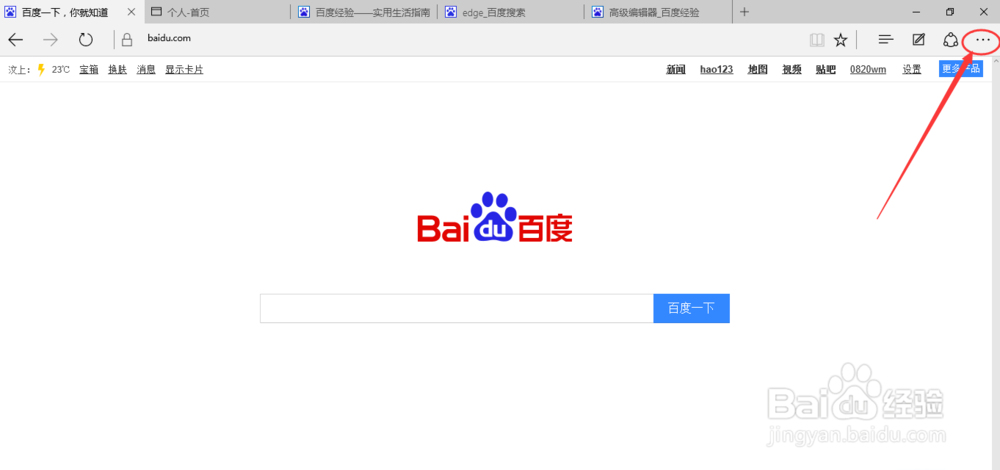

3、进入“设置”选项,下拉找到“打开方式”,选择“自定义”(或者选择“MSN”或“必应”就不可以自己设定主页了)
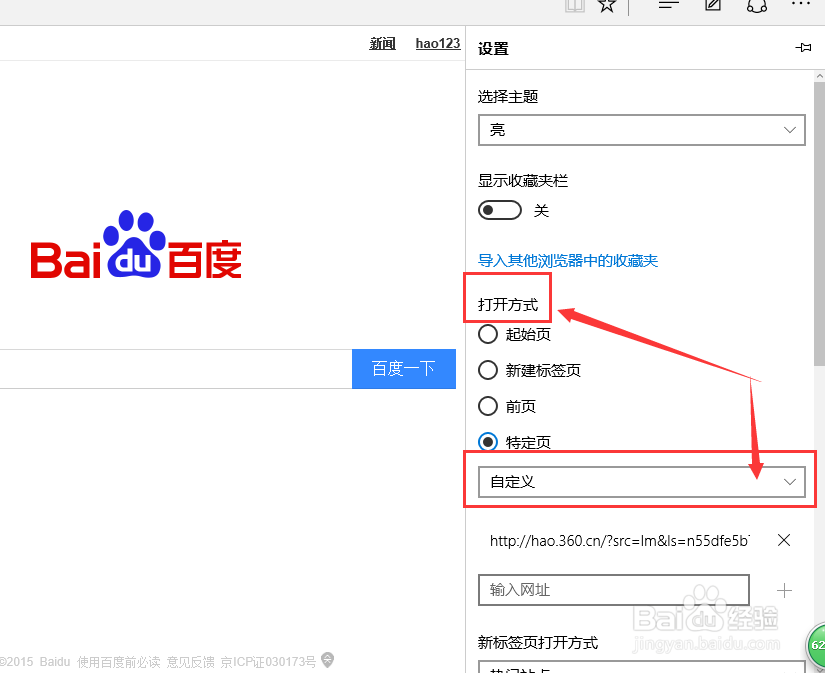
4、我们先删除原来的主页覆盖删除,再输入自己想设置的主页网址,点击“保存键”(如下图所示)

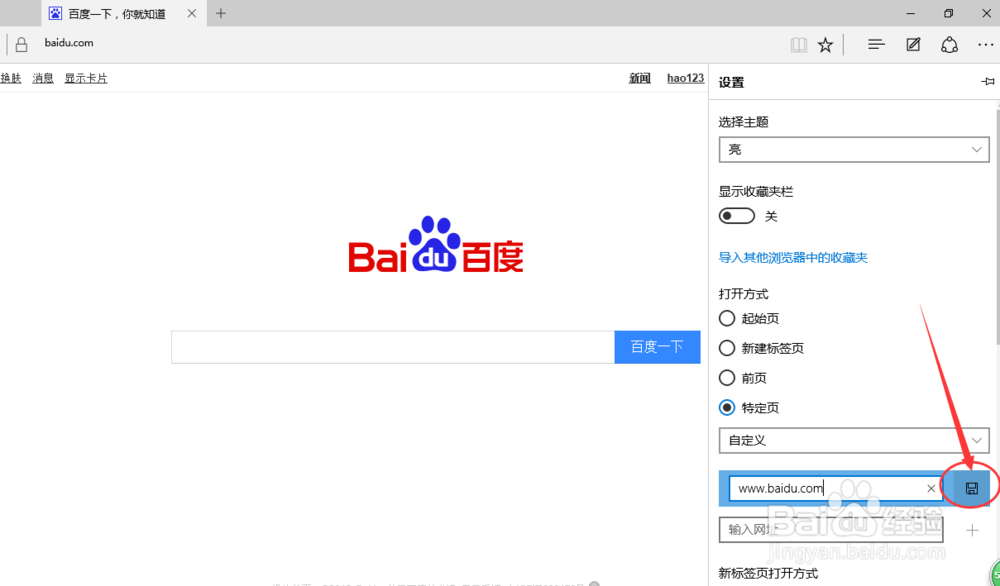
5、这样我们重新打开“Microsoft Edge”就是我们设置好的主页了

